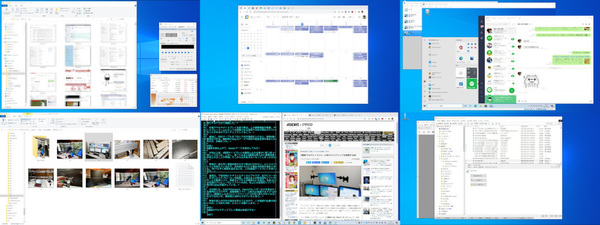複数ディスプレーで作業効率アップ!
PCで込み入った作業をするなら大画面&高画質が便利。デュアルディスプレーにするとさらにデスクトップが2倍になる。生産性が高まるなら、可能な限りディスプレーを増やせばいいじゃない、と筆者が考えたのが11年前。
サンコーの「20軸式くねくね6モニターアーム」を利用し、6画面デスクトップを構築した。セットアップの手間も最小限で済むし、1画面の耐荷重6kgとすごい製品。なんと、現在でも販売しているのには驚いた。ものすごいロングラン製品だ。
翌年、同じサイズのディスプレーを6枚買って揃えたくなり、リニューアルした。「20軸式くねくね6モニターアーム」がよかったのだが、21インチサイズまでしか対応できなかったので、サンワサプライのモニターアーム製品を組み合わせてスタンドを構築した。デスクの幅などに合わせて、縦横の支柱や可動式のモニターアームを組み合わせたのだ。
ちなみに、支柱と取り付けバー、補強プレート、モニターアームで合計金額は9万円強。当時の製品は販売終了になっていたが、現在は新シリーズが販売されている。ほぼ同じ構成だと約15万円と少し値上がりしたようだ。
アーム取付け用バー(W1600mm) CR-HGB1600N 2万680円×2
支柱2本セット(H750mm) CR-HGFHN 1万4080円
モニターアーム(2関節) CR-HGLA2N 1万5180×6
モニタアーム補強プレート CR-LAPLT1 2948円×2
合計:13万1736円
そして、先日1台のモニターが故障した。当時6枚購入したのはコスパのいい「LCD-MF232XSBR」(アイ・オー・データ機器)。23型ワイド液晶で、2万6800円とお手頃だった。残り5枚は問題なく使えていたが、1枚だけ買い換えるのも違和感があるという言い訳を自分にして、全部買い換えることにした。
ディスプレーアームが対応する最大サイズの27型をチョイス。10年間使い倒し、軽く4万時間は稼働しているのに6枚中5枚が生き残ったタフネスを信頼して、同じくアイ・オー・データ機器の製品で探してみた。ビックカメラのサイトで検索したところ、量販店向けのゲーミングディスプレー「KH270V-Z」を発見。手頃な上にまとめ買いキャンペーンが適用されて、6枚で8万2609円で済むというので即決した。
アームにディスプレーを固定する際には、ディスプレーやテレビをアームやスタンド、壁掛け金具に装着するために定められたVESA規格に対応していることを確認する。一般的なディスプレーなら対応しているが、購入時には念のため確認しておこう。
27型をひとりで設置するのは骨なので
誰か手伝ってくれる人を探すのがオススメ
早速、古いディスプレーを取り外して、27型ディスプレーを取り付けていく。6台あるので、2人がかりでもヘビーな作業だ。持ち上げながら、VESAマウントにネジ止めしていく。
自然な感じで大画面デスクトップを利用したいので、可能な限りくっつけておきたいところ。しかし、そうすると斜めに傾ける際の遊びがなくなって調整できなくなる。1cmくらいの間隔を目安に6枚をセットした。
23型から27型でどのくらい変わるのかは楽しみだったのだが、想像以上に大きい。液晶の表示面積は約1.4倍になっている。1842×732mmの大画面は、なかなかの圧迫感でうれしい。しかし、画面端の距離が遠くなり、老眼にはつらい。そのため左右は内側に、上段は下側にチルトさせて調整した。
仕事でマルチディスプレーを使う際は、この調整機能が重要。ディスプレーアームによっては調整できる角度や方向が限定されていることがあるのでよくチェックしておこう。
最後に、HDMIケーブルをつないでPCの電源を入れると、無事6画面表示できた。撮影用にGoogleアースで東京の衛星写真を表示したのだが、壮観だった。
10年以上前、6画面ディスプレーを構築したのは確かに厨二病っぽいノリだった。しかし、使ってみると6画面は明らかに業務効率が向上することが判明。そこからは手放せなくなってしまったのだ。
筆者は一刻も早く原稿を終わらせて飲みに行きたい、というミッションを抱えているので、20年前からひとり働き方改革を進めてきた。1秒でも早く業務を進めるには、この6画面ディスプレーが効くのだ。
通常は、下段中央にテキストエディタとブラウザー、右下にメール、左下にエクスプローラーを配置。上段は左上が録音再生ソフトやキー入力監視ソフト、画面キャプチャーの画像などを表示。中央上には写真のプレビューやレイアウトのPDF。右上には仮想OSソフトでほかのWindowsを動かしている。
そのほかにも、SlackやChatwork、Googleカレンダーなどを表示する専用のブラウザーや、画像編集ソフト、LINEなど起動するアプリは多い。6画面にしたからといってウィンドウの切り替えがなくなるわけではないが、最低限には抑えられていると思う。
筆者の収入の大きな部分を支えているので、この程度の出費は安いもの。この先も10年、よろしくお願いします。
筆者紹介─柳谷智宣

1972年生まれ。ネットブックからワークステーションまで、日々ありとあらゆる新製品を扱っているITライター。パソコンやIT関連の媒体で、特集や連載、単行本を多数手がける。PC歴は四半世紀を超え、デビューはX1C(シャープ)から。メインPCは自作、スマホはiPhone+Xperia、ノートはSurface Pro3とMacbook Air。著書に「銀座のバーがウイスキーを70円で売れるワケ」(日経BP社)、「Twitter Perfect GuideBook」(ソーテック社)、「Dropbox WORKING」(翔泳社)、「仕事が3倍速くなるケータイ電話秒速スゴ技」(講談社)など。筋金入りのバーホッパーで夜ごとバーをハシゴしている。好きが高じて、「原価BAR」を共同経営。現在、五反田・銀座で営業中。

この連載の記事
-
第342回
トピックス
低解像度の古い写真を高画素化するAI「Topaz Gigapixel AI」で印刷品質にするワザ -
第341回
iPhone
iOS 16で変わった時計のフォントは変更可!? ロック画面を思いっきりカスタマイズしよう -
第340回
スマホ
バッテリー消耗問題が解決したiOS 15.4の新機能をチェックする -
第339回
スマホ
新顔のスマートリモコン「Nature Remo mini 2」で家中の家電をスマホでオンオフするワザ -
第338回
iPhone
格段に進化したiOS 15! イチオシの新機能10を一挙紹介 -
第337回
トピックス
標準機能が充実しているVivaldiブラウザーに乗り換えればウェブ閲覧が超快適になる -
第336回
トピックス
3000円以下で手に入る防水防塵ナイトビジョン対応の高性能監視カメラ活用術 -
第335回
iPhone
スマートトラッカーの決定版「AirTag」を活用して探し物を即見つけるワザ -
第334回
トピックス
今年ブレイクの予感!? ありとあらゆる情報を一元管理するサービス「Notion」がイチオシのワケ -
第333回
トピックス
もっと便利に活用しよう! Googleスプレッドシート使いこなしテクニック 7選 -
第332回
トピックス
Windows 10標準ブラウザー「Edge」がChromeの機能を使えるようになっているの知ってた? - この連載の一覧へ